| Bu makalenin farklı dillerde bulunduğu adresler: English Castellano Deutsch Francais Nederlands Turkce |
![[Photo of the Author]](../../common/images/Georges-Tarbouriech.jpg)
tarafından Georges Tarbouriech Yazar hakkında: Georges, Unix ile eski geçmişi olan bir kullanıcıdır (ticari ve bağımsız olarak). On yıla yakın bir süredir OSes için network yönetimi, uygulamaya yönelik geliştirme, sistem yönetimi gibi konulardan sorumlu olarak çalışmaktadır. Hoş bir değişiklik olarak, boş zamanının bir kısmını iki eski bilgisayarıyla (bir Amiga ve bir NeXT station) ilgilenerek ve ücretsiz yazılım projeleri üzerinde çalışarak geçirmektedir. İçerik: |
![[Illustration]](../../common/images/article127/FSViewer.jpg)
Özet:
FSViewer, Window Maker'a benzer bir NeXT
FileViewer'dır .
NeXTStep'e ait devrimci araçların içinde, ekranda görünme sırasının önceliğine göre
Dosya İnceleyici (File Viewer) yeri doldurulmaksızın birinciydi.Oturumu başlattığınız anda otomatik olarak
başlar ve dizinlerle dosyalar arasında oldukça rahat bir şekilde dolaşmanıza izin verirdi.
Yenilik, her zaman tam olarak nerede olduğunuzu biliyor olmanızdaydı, yol göstericiye (pathview) teşekkürler.
Yalnızca bir yönetici olmaktan öteydi, gerçek bir inceleyici idi.
İkonları, listeleri ve
inceleyiciyi değişik yollarla görüntülemek mümkündü.
Serilerimizde sırada "NeXTStep Geri Döndü" var,
Window
Maker: NeXTStep'in Ruhu; FSViewer, bu harika Dosya İnceleyici ile aynı yapıya sahip
bir uygulamadır.
Hatırlatalım ki, bu yazının hazılandığı sırada FSV henüz 0.2.3 sürümündedir.
Kullanıcı arayüzü düşünüldüğünde, FSV ve NeXT Viewer o kadar benzerdirler ki ayrı
tutulamazlar, fakat ortak noktalar burada sonlanmıyor. Özel olarak FSV'in temeli, kendisini
kullanan uygulamalara NeXT görüntüsü veren WINGs kütüphanesine dayalıdır, bunun sonucu olarak
FVS ve Window Maker arasında güçlü bir bağ oluşmaktadır.
Yazar, George Clernon, projesine eğlenceli bir deney olarak başladı, ve
şanslıyız ki proje üzerinde çalışmaya devam etti.
Sanatsal çalışma üzerine birkaç söz:
dizinler, bilgisayarım (my computer) ikonu ve FSViewer.app ikonu, Marco van Hylckama Vlieg
tarafından yaratılmıştı.
Şunu da belirtmek gerekir ki, NeXT File Viewer tabanlı daha birçok dosya yöneticisi vardır,
özellikle GNUStep projesi bunlardan birisidir.
http://www.gnustep.org/
veya Wmfinder
http://www.imago.ro/wmfinder
Peki, neden özellikle bu yönetici? Kurulması en kolay olandır! GNUStep veya Qt'ye gereksinimi
yoktur.
NeXT File Viewer
FSViewer'a http://www.csn.ul.ie/~clernong/download/ adresinden ulaşabilirsiniz.
Yörenize çektikten sonra, arşivi "tar zxvf FSViewer.app-0.2.3.tar.gz" ile açın. Artık
derlemeye başlayabilirsiniz.
Doğal olarak:
./configure <
make
make install
Bu, elbette sisteminizde Windows Maker olmasını gerektiriyor. FSV, WM'in parçaları olan LibPropList, WINGs, ...'e gereksinim duyar.Tembel olanlar için, RPM, DPKG... paketleri de birer seçenektir.
Birkaç yararlı adres:
ftp://ftp.falsehope.com/pub/fsviewer
ftp://ftp.tux.org/pub/sites/ftp.falsehope.com/fsviewer
ftp://ftp.freshmeat.net/pub/rpms/fsviewer
FVS'i seçenekler(preferences) penceresinden yapılandırabilirsiniz.Bu pencere
standart olarak seçilen dosyayı yeniden düzenlemenizi sağlar. Ne yaptığınızdan emin
olur olmaz bu standart dosyayı doğrudan bir başkasıyla değiştirebilirsiniz. Eğer
FSV'nin geliştirilmiş bir sürümünü yüklerseniz, derledikten sonra FSV defs
dizininden chdef'i çalıştırmak zurunda kalırsınız.
Seçenekler penceresi üç bölüme ayrılmıştır: değişkenler, uygulamalar ve dosya türleri, ve
diskler. Başlangıçta, standart olarak kullanılacak şekilleri, exe'leri(çalıştırılabilir dosyalar)
ve görüntü özelliklerini belirlemelisiniz.
İkinci olarak, sol taraftan FSV ile başlatmak istediğiniz uygulamaları seçebilirsiniz,
ve sağ taraftan farklı uygulamalar tarafından açılan dosya türlerini belirtebilirsiniz.
Örneğin, eğer sol kolonda çalıştırılabilir dosyalar olarak Netscape ve Nedit varsa, sağ
tarafta .html uzantılı dosyaların Netscape tarafından görüntüleneceğini ve Nedit tarafından
üzerinde değişiklikler yapılacağını belirtebilirsiniz.
Üçüncü bölümde, yerleri değiştirilebilir olan araçları (CDRom, ZIP gibi) ekleyebilir ve
bunları FSV'den kurabilir,silebilir veya atabilirsiniz.
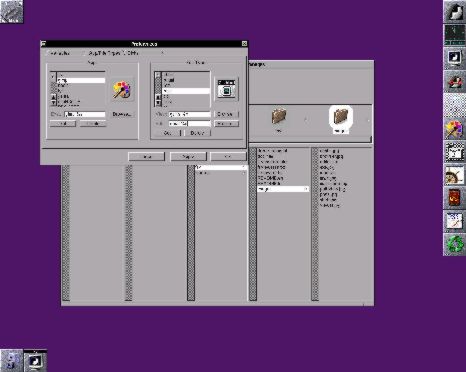
FSViewer Seçenekleri (1280x1024)
FSV ana penceresi üç bölüme ayrılmıştır: yukarıdan aşağıya, shelf, pathview ve browser penceresi.
- Shelf
Dosya veya dizin gibi objelerin, onlara daha kolay ulaşabilmek amacı ile, bellekte
tutuldukları yerdir. Burayı geçici bir bellek alanı olarak, örneğin dosya ve dizinleri
kopyalamak veya taşımak için, kullanabilirsiniz.
Köşelerini çekerek boyutunu ayarlayabilirsiniz. Objeyi tek bir kez tıklayarak shelf'in
nesnenin türüne göre onu çalıştırımasını veya görüntülemesini sağlarsınız.
-Pathview (veya nesne yolu)
Terim'in de ifade etiği gibi, geçerli olan yolu grafiksel bir görüntü ile belirtir. Bu, aşamalı bir sistem ile size bulunduğunuz yeri gösterir. Yol(path) üzerindeki objeyi iki defa tıklayarak onu çalıştırabilir veya açabilirsiniz. Nesneleri sürükleme ve bırakma özellikleri onları taşımayı kolaylaştırır.
- İnceleyici penceresi
Sütunları, seçilen her dizinin içeriğini gösterir. Bir dizin sağındaki küçük ok işareti
ile belirtilir. Üzerine tıklayarak onu seçer ve sonraki sütunda içeriğinin gösterilmesini
sağlarsanız, bu ararda o dizini belirten ikon da shelf'e eklenmiş olur.
Sütunların içeriğinde elemeler yapılarak sınıflandırmalar oluşturulabilir.
Pencerenin görünümü bir liste şekline dönüştürülebilir (ls -l komutu gibi). Bu seçeneğe,
görüntü mönüsü maddesinden ulaşılabilir.
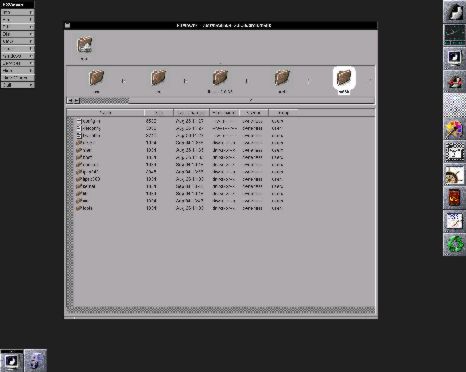
Liste görünümü (1280x1024)
- Menü
FSV'de her olası harekete karşı gelen bir menü maddesi vardır. Belirtilmiş kısayollara
görüntülenmiş harfin bir tuş kombinasyonu ve Meta tuşundan ulaşılabilir. Bir çok halde Meta tuşu,
Alt ile yer değiştirmiştir.
Eğer kısayol harfi büyükse, 'Alt-Shift ve harf' tuş kombinasyonunu kullanırsınız.
- Kontrol penceresi
Bu pencere bazı cihazlar ile ulaşabileceğiniz beş bölüme ayrılmıştır: özellikler, ikonlar,
görüntüleyici, editör ve çalıştırılabilme özelliği.
Pencereye gereçler menüsünden ulaşabilirsiniz.
Bir dosya seçili ise , onun,
- özelliklerini değiştirebilirsiniz: dosya hakları, kullanıcısı, grubu.
- ikonunu değiştirebilirsiniz: bu ikon belirli bir uzantıya sahip dosyalara yönelikse, bu
uzantıdaki tüm dosyalara etkiyecektir.
Örneğin, eğer benioku.txt dosyası seçili ise, diğer tüm .txt dosyaları da aynı ikonu
alacaktır. Dosyanın bir uzantısı yoksa, değişiklik sadece o dosyaya etkiyecektir. İkon,
Window Maker'ın WPrefs.app dosyası tarafından oluşturulan yol listesinden seçilir.
- görüntüleyicisini değiştirilebilirsiniz: Bir .txt dosyası seçili ise, karşı gelen
çalıştırıcıyı (exec) önceden belirtilen listeden (nedit, Xemacs, xedit...) seçin ve dosyayı
görüntüleyen ikonu tıklayın.
Bundan sonra, bir .txt dosyasını FSV'de iki defa tıkladığınızda, dosya seçilmiş olan
görüntüleyicide açılacaktır.
-editörünü değiştirebilirsiniz: görüntüleyici seçimindeki adımlar aynen takip edilir,
sadece exec'ler farklı olabilir. Örneğin, bir .html dosyası Netscape'te görüntülenebilir ve
Nedit ile dosya üzerinde değişiklikler yapılabilir.
- çalıştırılabilme özelliğini değiştirebilirsiniz: buradan programı açtığınızda çalıştırmak
istediğiniz komutu belirtebilirsiniz. Bunun için üç değişken atanmıştır: %p (yol), %f (dosya adı)
ve %s argüman olarak girilmeden önce dosyanın ismi için; bu açmak, görüntülemek veya çalıştırmak
istediğiniz dosyadır.
Mesela, eğer /usr/local/bin/nedit'i seçtiyseniz:
%p= /usr/local/bin/
%f= nedit
Olası bir komut %p%f %s şeklinde olacaktır ve /usr/local/bin/nedit %s 'ye gönderecektir.
Nedit'i standart editör olarak kullanan bir dosya, %s tam yol ve dosya adı ile değiştirilmek
üzere, bu komutu kullanacaktır.
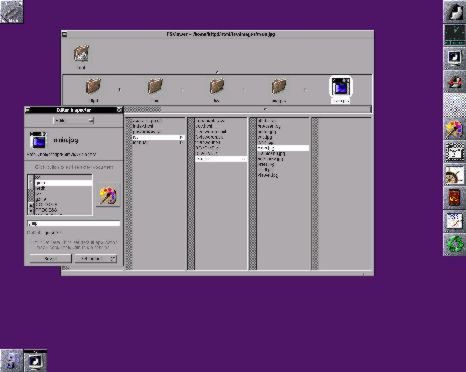
FSViewer kontrol penceresi (1280x1024)
Her iyi dosya yöneticisi gibi FSV, dosya veya dizinleri yeniden adlandırmanıza,
silmenize, kopyalamanıza ve yerlerini değiştirmenize izin verir.
FSV'de nesneleri taşıma ve yerleştirme işlemleri Offix DND'ye dayalıdır.
Tercihler seçeneği, app'nin daha kolay kullanıcı isteğine göre yapılandırılmasını sağlar.
Buraya info menüsünden ulaşabilirsiniz. Bu menü ayrıca bir bilgi penceresi ve GPL lisans
düzeyi içerir. Ağiletişim yardım seçeneği henüz oluşturulmadı.
Sürüme ait dokümantasyon İngilizce ve Fransızca olarak yapılmıştır.
HTML sürümü yöreyeçekme alanındadır.
Dosya menüsünün yeni bir dizin oluşturma, dosya ve dizinleri ikileme ve sıkıştırma
veya sıkıştırılmış biçimlerini açma gibi seçenekleri vardır.
Edit menüsünde, olağan kopyala, kes, yapıştır ve sil seçeneklerini bulacaksınız.
Silinebilir araçların kuruluması ve kaldırılması Disk menü'sünden yapılabilir.
Şu an için, FSV sadece liste ve isimler olarak dosya ve dizinleri görüntüleyebilir.
İkon şeklinde görüntülemenin yakın zamanda hazır hale getirilmesi beklenmektedir.
Bu seçeneği Görünüm menü'sünden kontrol edebilirsiniz.
>Bu menüden gruplama/ayırma düzenini ve seçme/eleme koşullarını ayarlayabilirsiniz.
Güncel görünüm de bu menüden seçilebilir.
>Araçlar menüsünden, kontrol penceresine geçiş yapabilir, kabuğu açabilir, dosya veya
dizinleri çalıştırabilir ve onları aratabilirsiniz.
Servis menü'sü ana pencerede fareninki gibi hareketleri başlatmanıza izin verir.
Orada dosya üzerinde değişiklik yapmaya, dosyayı görüntülemeye ve türüne göre çalıştırmaya
başlayabilirsiniz.
Dosyaların yeniden isimlendirilebileceği ve sembolik bağlantıların oluşturulabileceği yer
burasıdır.
Onun TODO listesine, George Clernon ilk madde olarak çoklu dosya seçimini koydu.
Bu yararlı seçenek, özellikle taşıma ve kopyalama işlemleri için, app oluşumunun ilk
kademelerinde yapılan tercihlere ulaşım isteğini yerine getirmekte kullanıcıyı zorlamaktadır.
Diğer gelişmelerin yanında, Georges ikon şeklinde görüntüleyebilme özelliğini, geri dönüşüm
desteğini (NeXT cöpkutusu), FSV'den gizli kodlama yapabilmek için PGP arayüzünü,... beklemektedir.
Bu liste ayrıntılı değildir.
Şimdiki sürümünün yalnızca 0.2.3 olduğunu göz önünde tutun.
FSV olaması gerektiği gibi mükemmel derecede kullanışlıdır.Tabii ki, daha eski araçlar ile
karşılaştırıldığında bazı eksikleri var. Yine de, görünümü NeXT sevenler için bir artıdır.
Her şekilde, Window Maker ile çalışması beklendiği gibi, bu ürünü seçen insanlar, bu
tercihi daha çok görünümü için yapmışlardır. FSViewer bu duruma tamamiyle uyuyor.
Kişisel olarak, bu ürünü çok sevdim ve en çok hoşuma giden ise kullanıcıları gerçekten
dinleyen yazarın anlayışlı oluşudur.
Mutlaka deneyin!
|
|
Görselyöre sayfalarının bakımı, LinuxFocus Editörleri tarafından yapılmaktadır
© Georges Tarbouriech, FDL LinuxFocus.org Burayı klikleyerek hataları rapor edebilir ya da yorumlarınızı LinuxFocus'a gönderebilirsiniz |
Çeviri bilgisi:
|
2001-03-13, generated by lfparser version 2.9